Jeśli próbujesz wejść na określoną stronę internetową, ale nie można jej załadować, musisz znaleźć idealne rozwiązanie do rozwiązywania problemów z siecią. Cóż, jeśli masz Witryna nie jest dostępna komunikat o błędzie podczas próby skorzystania z przeglądarki internetowej, należy wykonać czynności opisane w tym samouczku.
Poniższe wskazówki mogą naprawić ten konkretny błąd sieciowy systemu Windows 10, niezależnie od aktualnie używanej przeglądarki internetowej - może to być Google Chrome, Microsoft Edge, Firefox i tak dalej. W każdym razie, sprawdźmy to wszystko.
Jak naprawić Ta strona jest niedostępna błąd?
1. Uruchom domyślne narzędzie do rozwiązywania problemów z systemem Windows

Pierwsze rozwiązanie jest domyślne. Pozwól systemowi Windows przeskanować ustawienia sieci, aby automatycznie znaleźć przyczynę niepowodzenia. Czasami to może zadziałać.
Jeśli narzędzie do rozwiązywania problemów nie znajdzie żadnych problemów, kontynuuj poniższe wskazówki. Zanim to zrobisz, uruchom ponownie router Wi-Fi, jeśli obecnie korzystasz z połączenia bezprzewodowego.
2. Zmień program antywirusowy

Najczęściej błędy przeglądarki, w których witryny nagle stają się niedostępne, są spowodowane problemami z zaporą ogniową. Jeśli nie masz narzędzia antywirusowego i polegasz na zaporze systemu Windows Defender, być może nadszedł czas, aby zamiast tego rozważyć program antywirusowy innej firmy.
Świetnym wyborem w tym względzie jest Bitdefender, wiodące na świecie narzędzie antywirusowe pod względem samych funkcji ochronnych.
Jednak wszystko to nie odbywa się kosztem zasobów systemowych ani zakłóceń, ponieważ wyłączenie zapory lub programu antywirusowego można osiągnąć za pomocą prostego przełączenia przycisku.
Będziesz korzystać z ochrony 24 godziny na dobę, 7 dni w tygodniu, tak długo, jak długo Twój komputer będzie używany, i nigdy nie będziesz czuł żadnych przeszkód.

Bitdefender Antivirus Plus
Jeśli chcesz przeglądać Internet czując się bezpiecznie i bez napotykania błędów na stronie, przejdź do i wybierz Bitdefender! 29,99 $ / rok Pobierz teraz Czytaj więcejZresetuj DNS i TCP / IP
- Na komputerze otwórz wiersz polecenia z podwyższonym poziomem uprawnień - kliknij prawym przyciskiem myszy klawisz Start systemu Windows i wybierz opcję Wiersz polecenia (Administrator).
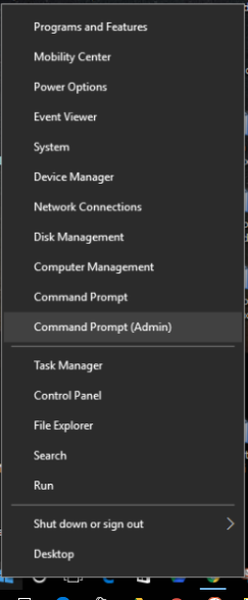
- W oknie cmd wprowadź kolejno następujące polecenia i naciśnij klawisz Enter po każdym wpisie: netsh int ip reset c: resetlog.txt, śledzony przez netsh winsock reset Catalog i przez ipconfig / flushdns.
- Poczekaj, aż te procesy zostaną uruchomione, a po zakończeniu zamknij okno cmd.
- Uruchom ponownie system Windows 10, a następnie spróbuj ponownie nawiązać połączenie.
Przypisz ustawienia DNS
- Uruchom wyszukiwarkę na komputerze z systemem Windows 10 - kliknij ikonę Cortana, znajdującą się w pobliżu ikony Start systemu Windows.
- W polu Wyszukaj wprowadź Centrum sieci i udostępniania i kliknij OK.
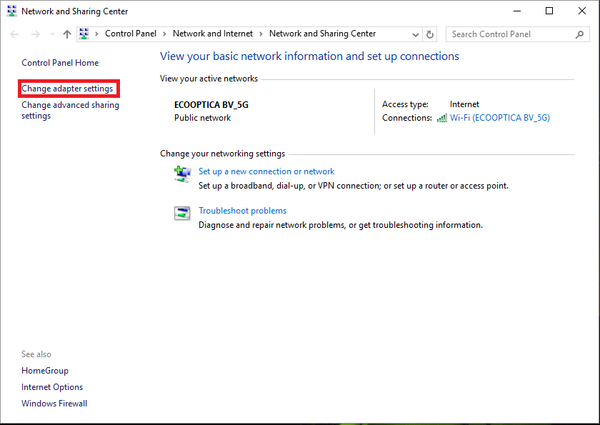
- W lewym panelu tego okna kliknij Zmień ustawienia adaptera wejście.
- Kliknij prawym przyciskiem myszy aktywne połączenie sieciowe i wybierz właściwości.
- Od Nieruchomości Przełącz na Karta Sieć.
- Wybierz Protokół internetowy w wersji 4 a następnie wybierz opcję Właściwości poniżej.
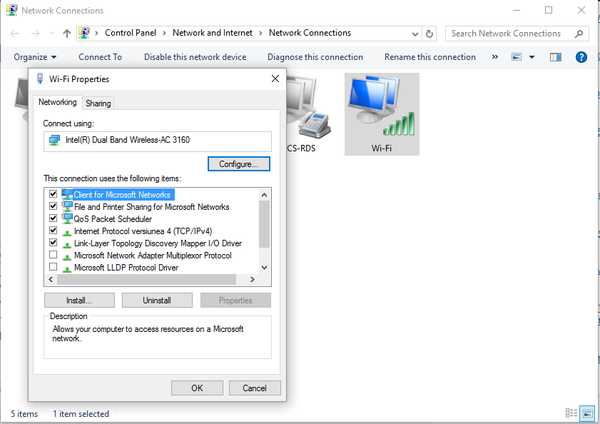
- Kliknij Użyj następującego adresu serwera DNS i wpisz Publiczne serwery DNS Google: 8.8.8.8, odpowiednio 8.8.4.4.
- Zapisz nowe ustawienia i zamknij to okno.
- Proces rozwiązywania problemów z systemem Windows powinien rozpocząć się automatycznie. Teraz należy rozwiązać problemy z siecią.
- Możesz także ponownie uruchomić komputer z systemem Windows 10 przed sprawdzeniem, czy możesz ponownie korzystać z usługi przeglądarki internetowej.
Komunikat „Ta witryna jest niedostępna” może być wyświetlany nawet wtedy, gdy data / godzina nie są ustawione poprawnie.
Jeśli więc powyższe kroki nie działają, sprawdź również te dwa odprowadzenia.
Następnie użyj pola komentarzy poniżej i opowiedz nam wszystko o swoim doświadczeniu w rozwiązywaniu problemów - to jedyny sposób, w jaki wszyscy możemy ulepszyć nasze przewodniki rozwiązywania problemów.
Uwaga redaktora: Ten post został pierwotnie opublikowany we wrześniu 2017 r. I od tego czasu został odświeżony i zaktualizowany we wrześniu 2020 r. Pod kątem świeżości, dokładności i kompleksowości.
- Błędy przeglądarki
 Friendoffriends
Friendoffriends
![FIX Ta strona internetowa jest teraz niedostępna [Chrome, Edge]](https://friend-of-friends.com/storage/img/images_7/fix-this-webpage-is-not-available-right-now-[chrome-edge]_2.jpg)


